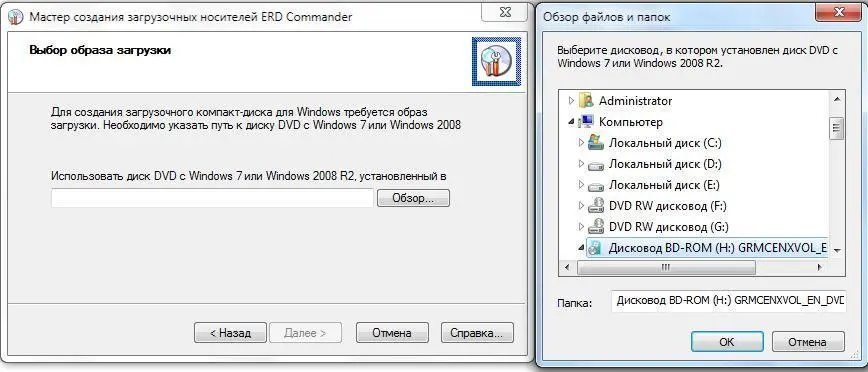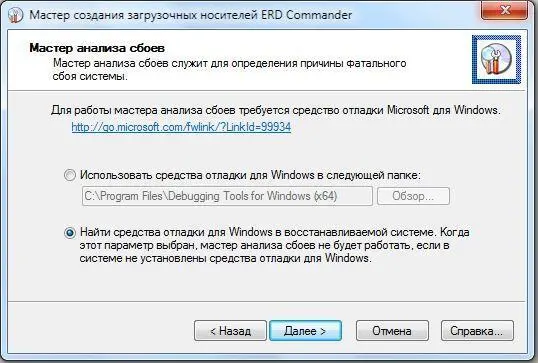Часто бывает, что напечатав какой-то текст, вы поднимаете глаза на монитор и вместо слова "Программа" видите слово "Ghjuhfvvf".
Для того чтобы сохранить ваше терпение и нервы, существуют две замечательные программы: Punto Switcher(если вы в основном работаете с русской или английской клавиатурой) и Key Switcher(если вы работаете с несколькими европейскими языками).
Данные программы предназначены для автоматического переключения между различными раскладками клавиатуры в операционных системах семейства Microsoft Windows.
Основное назначение данных программ — увеличение продуктивности и удобства при работе с компьютером. Работая в фоновом режиме, они проводят статистический анализ последовательностей вводимых символов слова, и, если сочетание букв оказывается нетипичным для языка, на котором вводятся символы, то переключают язык ввода, заменяя текст исправленным.
Каждая из программ является отдельным законченным продуктом и не требует запуска другой.
8. Удаление Windows 7 без форматирования раздела и без потери данных.
Для удаления Windows 7 описанным здесь способом вам потребуются:
а) ERD Commander;
б) Установочный диск Windows 7;
Шаг I. Удаление загрузочной информации Windows 7.
1) Загрузитесь в ERD Commader и вставьте установочный диск Windows 7 в свой DVD-привод.
2) Запустите Command Prompt
3) В открывшемся окне введите команду
E:\boot\bootsect.exe /nt60 ALL C: /force
Где, E: - Буква вашего DVD-привода, а C: - Буква вашего жесткого диска, с которого удаляется Windows 7
Шаг II. Удаление файлов и папок Windows 7.
1) Запустите Micosoft Diagnostics and Recovery Toolset -> Explorer
2) Как в обычном Explorer, тем же способом удалите следующие папки:
PerfLogs
Users
Windows
Recycle.Bin
Documents and Settings
ProgramData
Recovery
9. Создание образа и использование ERD Commander (необходим для получения полного доступа к файлам и папкам).
Скачиваете и устанавливаете сборщик образа ERD Commander для x86 или x64
Запускаете Пуск -> Все программы -> Microsoft Diagnostics and Recovery Toolset -> Мастер создания загрузочных носителей ERD Commander
По инструкции ниже создаете свой образ ERD Commander:
1) Монтируете образ дистрибутива Windows 7 в виртуальный дисковод
2) На вкладке Выбор образа загрузкиуказываете наш смонтированный виртуальный диск Windows 7
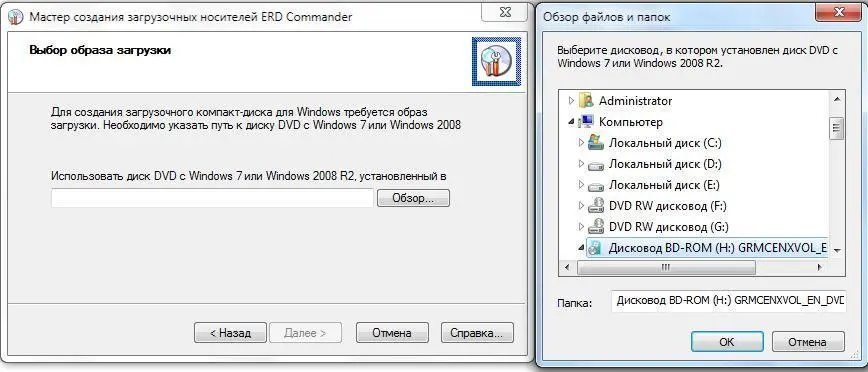
3) Щелкаете Ок, затем несколько раз кнопку Далее
4) На вкладке Выбор программных средствснова нажимаете Далее
5) В Мастер анализа сбоеввыбираете Найти средства отладки для Windows в восстанавливаемой системе...
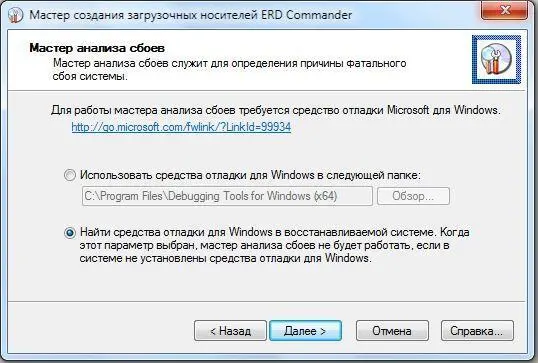
6) На вкладке Загрузка определения автономного средства проверки системыДалее выбираете Нет, загрузить определения вручную позднее, затем Далее
7) На вкладке Дополнительные драйверыдобавьте драйвера в образ, если необходимо, затем Далее
8) На вкладке Дополнительные файлыдобавьте файлы в образ, если необходимо, затем Далее
9) На вкладке Создание образа загрузкиукажите куда сохранить готовый образ ISO.
10) Оставляете галочку на пункте Записать готовый образ с помощью следующего устройства записи компакт-дисков, вставляете чистый диск в дисковод или убираете галочку с данного пункта, для дальнейшей записи на USB флеш-накопитель (флешку) и нажимаете Далее.

На USB флеш-накопитель (флешку) образ записывается через программу UltraISO так:
1) Открывате образ в UltraISO.
2) Выбираете Самозагрузка -> Записать образ жесткого диска...
3) Нажимаете Записать
11) Перезагружаемся в ERD Commander.
12) Would you like to initialize network connectivity in the background?
Если собираетесь восстанавливать настройки сети (Интернет или Локальной) выбираете Yes жмете Enter, если не собираетесь, то выбираете No и жмете Enter
13) Would you like to remap the drive letters to match the mappings from the target operating system?
Для сопоставления букв дисков целевой операционной системе выбираете выбираете Yes и жмете Enter, в противоположном случае выбираете No и жмете Enter
14) Select a keyboard input method
Выбираете нужную раскладку, нажимаете Next
15) В окне для выбора операционной системы:
Для работы с восстановительными программами Windows, выбирате пункт Use recovery tools that can help fix problems starting Windows. Select an operating system to repair.И выбираете вашу операционную систему.
Читать дальше